首页 > 电脑教程
技术员练习win7系统百度浏览器工具栏中的“静音”按钮不见的具体办法
2021-12-14 00:08:04 电脑教程今天教大家一招关于win7系统百度浏览器工具栏中的“静音”按钮不见了的解决方法,近日一些用户反映win7系统百度浏览器工具栏中的“静音”按钮不见了这样一个现象,当我们遇到win7系统百度浏览器工具栏中的“静音”按钮不见了这种情况该怎么办呢?我们可以1、在win7系统中计算机桌面“百度浏览器”程序图标上双击鼠标左键,将其打开运行; 2、在打开的浏览器界面,点击右上角的“三横”菜单选项;下面跟随小编脚步看看win7系统百度浏览器工具栏中的“静音”按钮不见了详细的解决方法:
推荐:
1、在win7系统中计算机桌面“百度浏览器”程序图标上双击鼠标左键,将其打开运行;
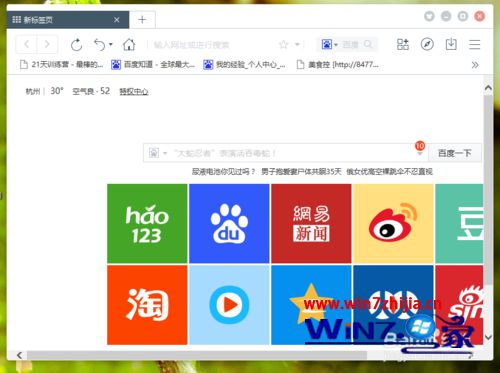
2、在打开的浏览器界面,点击右上角的“三横”菜单选项;
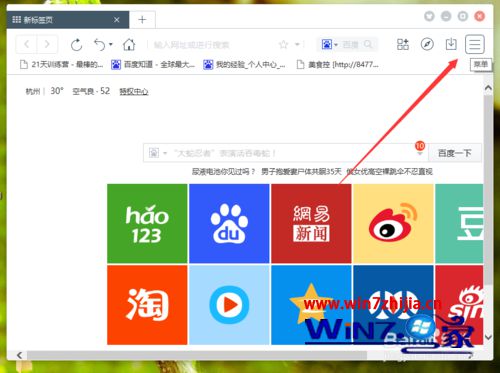
3、在弹出的菜单选项中,点击“浏览器设置”命令选项;
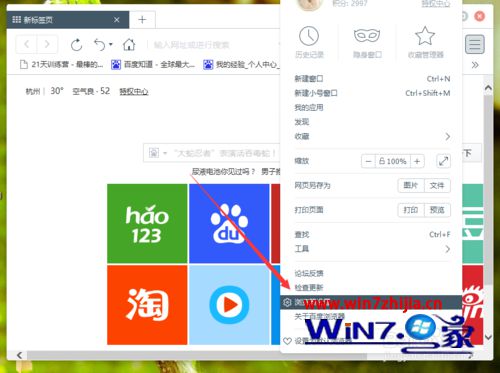
4、点击“浏览器设置”命令选项后,这个时候会弹出浏览器“设置”对话窗口;
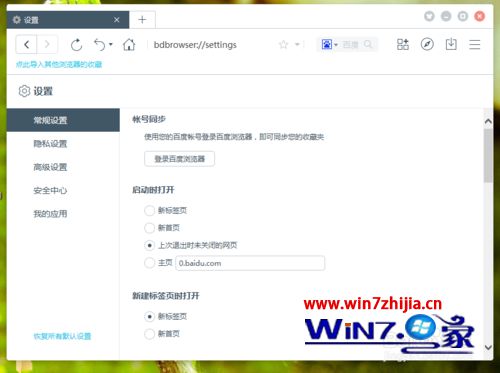
5、在“设置”对话框窗口中,选择“常规设置”选项卡;
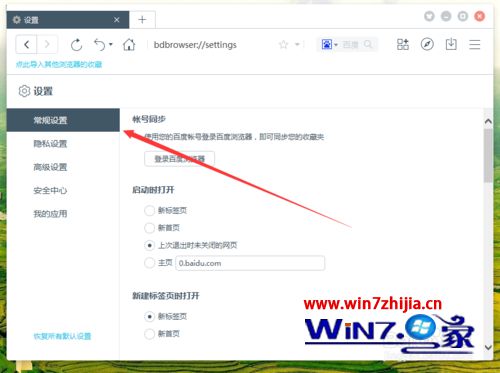
6、在“常规设置”选项卡中,找到“外观”下的“显示‘静音’按钮”选项,并将其勾选即可;
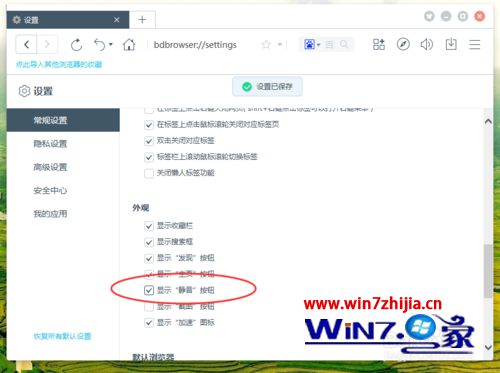
7、勾选“显示静音按钮”选项后,在工具栏区域我们可以看到静音按钮已经显示在其中。
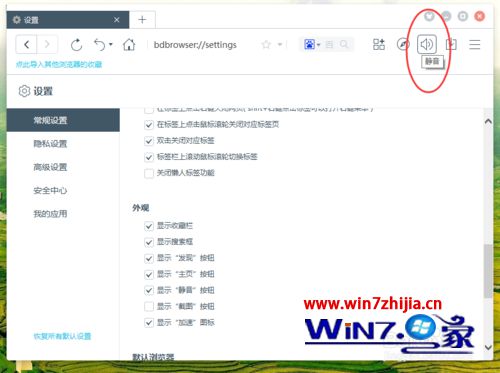
关于Win7系统下百度浏览器工具栏中的“静音”按钮不见了如何解决就给大家介绍到这边了,有碰到这样情况的用户们可以采取上面的方法来处理吧。
关于win7系统百度浏览器工具栏中的“静音”按钮不见就给大家介绍到这边了,还有不知道怎么解决的小伙伴赶快来学习一下吧!相信这篇文章一定可以帮到大家!
相关教程推荐
- 2021-11-06 技术编辑操作xp系统电脑打开百度浏览器会蓝屏的
- 2021-12-10 老司机破解win7系统清除百度浏览器中的缓存的解
- 2021-11-25 教您win7系统百度浏览器关联迅雷的恢复技巧
- 2021-12-13 技术编辑示范win7系统百度浏览器关闭百度热点新
- 2021-12-06 小编练习win7系统迁移百度浏览器缓存目录的修复
- 2021-11-01 如何恢复win7系统禁止百度浏览器自动升级的具体
- 2021-12-03 主编修复win7系统登陆百度浏览器提示连接服务器
- 2021-12-11 小编为你解读win7系统百度浏览器打开网页很慢的
- 2021-11-12 笔者解决win7系统百度浏览器无法卸载的处理
- 2021-11-18 小编为你演示win7系统提速百度浏览器打开网页的
热门教程